영화의 하이라이트 장면, 좋아하는 가수의 뮤직비디오 클라이맥스 부분에서 갑자기 화면 중앙에 나타나 끝없이 돌아가는 로딩 아이콘만큼 우리를 답답하게 만드는 것도 없죠. 전 세계인이 가장 사랑하는 동영상 플랫폼인 유튜브지만, 보고 싶은 영상을 마음껏 즐길 수 없게 만드는 ‘끊김’과 ‘버퍼링’ 현상은 여전히 많은 사람들에게 큰 스트레스로 다가옵니다.
특히 유튜브 동영상 끊김 해결법을 찾아봐도 너무 많은 정보가 쏟아져 나와, 어떤 것이 정말 나에게 맞는 해결책인지 알기 어려울 때가 많아요. 이 문제는 내 컴퓨터나 스마트폰의 문제일 수도, 우리 집 인터넷 환경의 문제일 수도, 혹은 가끔은 유튜브 자체의 문제일 수도 있습니다. 이 글에서는 이 모든 가능성을 하나하나 짚어가며, 누구나 쉽게 따라 할 수 있는 가장 기본적인 점검부터 시작해 조금 더 전문적인 해결 방법까지, 단계별로 차근차근 알려드릴게요.
내 잘못이 아닐 수도? 유튜브 서버 문제 확인하기
가장 먼저 확인해볼 것은, 문제가 나에게만 있는 것인지 아니면 유튜브 자체의 문제인지 파악하는 것이에요. 만약 유튜브 서버에 문제가 생긴 것이라면, 나 혼자 아무리 노력해도 해결할 수 없기 때문이죠.
실시간 장애 확인 사이트 (Downdetector 등)
‘다운디텍터(Downdetector)’와 같은 전 세계 주요 웹사이트 및 서비스의 장애 현황을 실시간으로 알려주는 사이트를 활용하면 좋아요. 사이트에 접속해 ‘YouTube’를 검색했을 때, 최근 한두 시간 이내에 접속 장애나 재생 오류에 대한 보고가 급증하고 있다면 유튜브 서버 문제일 가능성이 매우 높습니다. 이럴 때는 잠시 유튜브 시청을 멈추고, 문제가 해결될 때까지 기다리는 것이 유일한 해결책입니다.
SNS 및 커뮤니티 반응 살펴보기
더 간단한 방법은 트위터(X)나 페이스북 같은 SNS에 ‘유튜브 오류’, ‘유튜브 끊김’ 등의 키워드로 검색해보는 거예요. 만약 비슷한 시간대에 나와 같은 문제를 겪고 있다는 글들이 많이 보인다면, 이 역시 유튜브 서버 문제일 가능성이 높다는 증거가 됩니다. 이런 상황에서는 보통 몇 시간 내에 정상화되므로, 조급해하지 말고 잠시 다른 일을 하며 기다리는 것이 좋습니다.
가장 먼저 체크할 것, 인터넷 연결 상태 점검
유튜브 서버에 문제가 없다면, 이제는 우리 집 인터넷 환경을 점검해볼 차례예요. 대부분의 끊김 현상은 불안정한 인터넷 연결 때문에 발생합니다.
와이파이(Wi-Fi) 신호 강도 확인 및 재연결
스마트폰이나 노트북 화면 상단에 표시되는 와이파이 안테나 모양이 한두 칸으로 약하게 표시된다면, 신호가 약해 동영상을 원활하게 불러오지 못하는 것일 수 있어요. 공유기(라우터)와 너무 멀리 떨어져 있거나, 중간에 벽이나 장애물이 많을수록 신호는 약해집니다. 와이파이를 껐다가 다시 켜서 재연결해보거나, 가능하다면 공유기 가까이로 이동하여 시청해보세요.
공유기 재부팅의 마법
“인터넷이 안 되면 공유기부터 껐다 켜라”는 말은 거의 모든 인터넷 문제의 제1원칙과도 같아요. 공유기는 24시간 내내 켜져 있는 작은 컴퓨터와 같아서, 오랜 시간 작동하면 내부에 오류 데이터가 쌓여 속도가 느려질 수 있습니다. 공유기의 전원 어댑터를 뽑았다가 1분 정도 후에 다시 꽂아 재부팅하는 것만으로도 대부분의 인터넷 연결 문제가 거짓말처럼 해결되기도 합니다.
인터넷 속도 측정 사이트 활용
공유기를 재부팅해도 문제가 해결되지 않는다면, 현재 내가 사용 중인 인터넷의 실제 속도를 측정해보는 것이 좋아요. ‘NIA 인터넷 속도측정’이나 ‘FAST.com’ 같은 사이트에 접속하면 간단하게 현재의 다운로드 속도를 확인할 수 있습니다.
| 유튜브 화질 | 권장 최소 다운로드 속도 | 비고 |
| 4K (2160p) | 20 Mbps 이상 | 안정적인 시청을 위해 여유 속도 필요 |
| HD (1080p) | 5 Mbps 이상 | 가장 일반적인 고화질 시청 기준 |
| HD (720p) | 2.5 Mbps 이상 | 스마트폰 등 작은 화면에서 무리 없는 수준 |
| SD (480p) | 1.1 Mbps 이상 | 끊김 없는 시청을 위한 최소한의 속도 |
이 표는 유튜브에서 공식적으로 권장하는 속도 기준이에요. 만약 속도 측정 결과가 내가 시청하려는 화질의 권장 속도보다 현저히 낮게 나온다면, 이는 인터넷 서비스 자체의 문제일 수 있어요. 이런 경우에는 가입한 통신사(KT, SKT, LGU+ 등) 고객센터에 연락하여 회선 점검을 요청해야 합니다. 특히 특정 시간대에만 유독 속도가 느려진다면, 해당 지역의 트래픽이 몰리거나 회선에 문제가 생겼을 가능성이 있습니다. 통신사 점검을 통해 문제를 해결하는 것이 근본적인 유튜브 동영상 끊김 해결법이 될 수 있습니다.
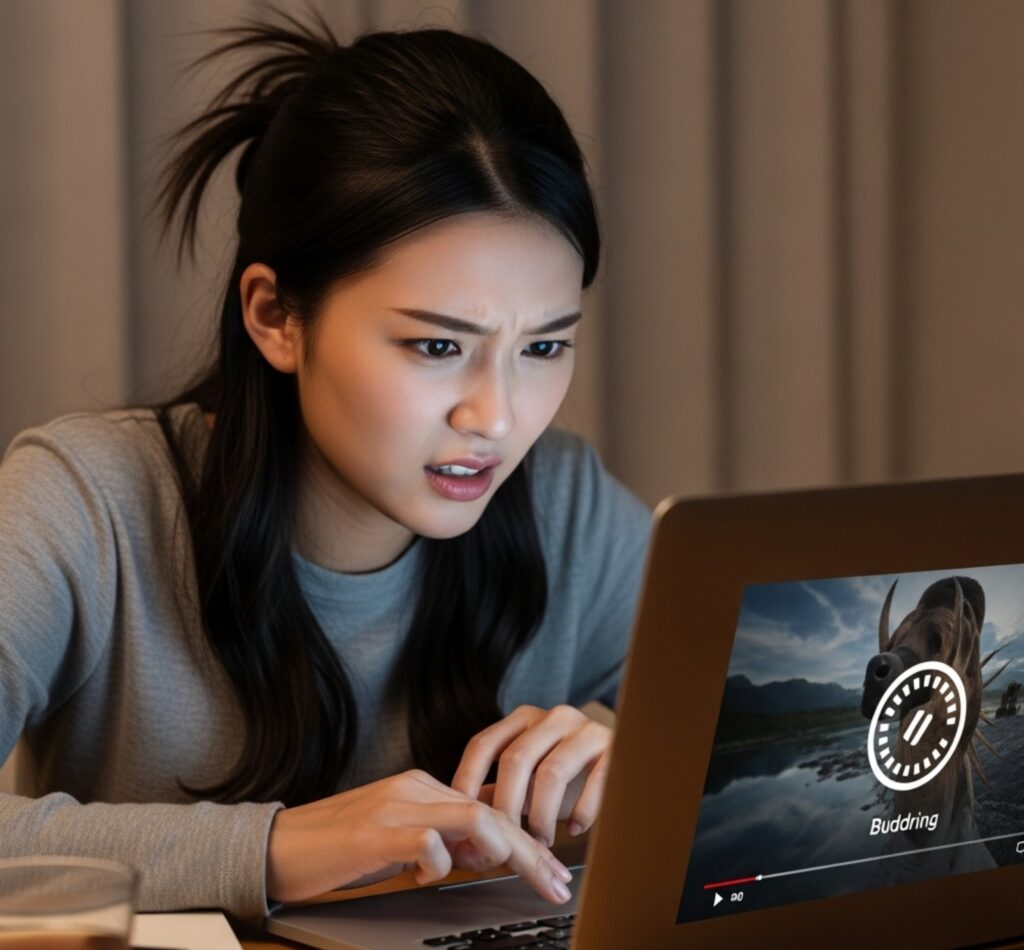
PC에서 발생하는 유튜브 동영상 끊김 해결법
인터넷 속도에는 문제가 없는데도 유독 PC에서만 유튜브가 끊긴다면, 이제는 PC의 웹 브라우저를 점검해볼 시간이에요.
웹 브라우저 캐시 및 쿠키 삭제
웹 브라우저는 한번 방문했던 사이트의 데이터를 ‘캐시’라는 임시 공간에 저장하여 다음 접속 시 더 빠르게 페이지를 열어줘요. 하지만 이 캐시 데이터가 너무 많이 쌓이면 오히려 브라우저를 느리게 만들고 동영상 재생에 문제를 일으킬 수 있습니다. 사용 중인 브라우저(크롬, 엣지 등)의 설정 메뉴에 들어가서, 인터넷 사용 기록 삭제 > 캐시된 이미지 및 파일, 쿠키 및 기타 사이트 데이터를 주기적으로 삭제해주는 것이 좋습니다.
불필요한 확장 프로그램 비활성화
웹 브라우저에 설치된 다양한 확장 프로그램(Extensions)들도 끊김의 원인이 될 수 있어요. 특히 광고 차단 프로그램이나 보안 관련 프로그램 중 일부는 유튜브의 동영상 데이터 스트리밍을 방해하기도 합니다. 내가 설치했지만 현재는 잘 사용하지 않는 확장 프로그램이 있다면, 설정 > 확장 프로그램 메뉴에서 비활성화하거나 삭제하여 브라우저를 가볍게 만들어주세요.
하드웨어 가속 기능 끄기/켜기
‘하드웨어 가속’은 그래픽카드의 성능을 활용하여 웹 페이지의 그래픽 처리를 돕는 기능이에요. 대부분의 경우 이 기능을 켜두는 것이 좋지만, 일부 구형 PC나 그래픽카드 드라이버와 충돌이 있는 경우에는 오히려 이 기능이 동영상 끊김을 유발하기도 합니다. 브라우저 설정의 ‘시스템’ 또는 ‘고급’ 메뉴에서 ‘하드웨어 가속’ 옵션을 찾아서, 현재 켜져 있다면 끄고, 꺼져 있다면 켜보는 방식으로 테스트해볼 수 있습니다.
| 점검 항목 | 해결 방법 | 기대 효과 |
| 쌓인 데이터 | 브라우저 캐시 및 쿠키 삭제 | 브라우저 속도 향상, 재생 오류 해결 |
| 프로그램 충돌 | 불필요한 확장 프로그램 비활성화/삭제 | 메모리 확보, 스트리밍 방해 요소 제거 |
| 그래픽 설정 | 하드웨어 가속 기능 켜기/끄기 전환 | 그래픽 처리 방식 변경으로 문제 해결 |
| 브라우저 오류 | 브라우저 최신 버전 업데이트 또는 재설치 | 브라우저 자체의 버그 및 오류 해결 |
스마트폰(모바일)에서 끊김 현상 해결하기
모바일 환경에서는 데이터 사용량과 앱의 상태가 끊김에 큰 영향을 미쳐요.
| 점검 항목 | Android 해결 방법 | iOS (아이폰) 해결 방법 |
| 앱 데이터 | 설정 > 애플리케이션 > YouTube > 저장공간 > 캐시 삭제 | 설정 > 일반 > iPhone 저장 공간 > YouTube > 앱 정리하기 |
| 백그라운드 앱 | 최근 실행 앱 버튼 > 모두 닫기 | 화면 하단 쓸어올리기 > 앱 카드 위로 밀어서 종료 |
| 데이터 설정 | 설정 > 연결 > 데이터 사용 > 데이터 절약 모드 끄기 | 설정 > 셀룰러 > 셀룰러 데이터 옵션 > 저 데이터 모드 끄기 |
| 기기 상태 | 전원 버튼 길게 누르기 > 다시 시작 | 측면/상단 버튼과 음량 버튼 길게 누르기 > 밀어서 전원 끄기 후 재시작 |
근본적인 해결을 위한 통신 요금제 및 공유기 업그레이드 비용
위의 모든 방법을 시도해도 문제가 해결되지 않는다면, 내가 사용 중인 인터넷 서비스나 장비의 근본적인 한계일 수 있어요.
현재 사용 중인 인터넷 요금제 속도 확인
가장 먼저 내가 가입한 인터넷 요금제의 최대 속도를 확인해야 해요. 만약 아직도 100Mbps급의 광랜을 사용하고 있다면, 가족 여러 명이 동시에 접속하거나 4K 고화질 영상을 시청하기에는 부족할 수 있습니다. 통신사 홈페이지나 고객센터를 통해 현재 요금제를 확인하고, 더 빠른 속도의 요금제로 변경하는 것을 고려해볼 수 있어요.
기가 인터넷으로의 변경 비용
최근에는 500Mbps급이나 1Gbps급의 기가 인터넷이 보편화되었어요. 기존 요금제에서 기가 인터넷으로 변경할 경우, 약정 기간이나 결합 할인에 따라 다르지만 보통 월 5,000원에서 15,000원 정도의 추가 비용이 발생할 수 있습니다.
구형 공유기 교체 비용
기가 인터넷으로 요금제를 변경했더라도, 공유기가 기가비트 속도를 지원하지 않는 구형 모델이라면 아무 소용이 없어요. 현재 사용 중인 공유기가 5년 이상 되었다면, 최신 Wi-Fi 6를 지원하는 기가비트 공유기로 교체하는 것을 적극 추천합니다. 공유기 가격은 성능에 따라 5만 원대부터 20만 원대까지 다양합니다.
| 업그레이드 항목 | 평균 추가 비용 | 장점 | 고려사항 |
| 100Mbps → 500Mbps 요금제 | 월 5,000원 ~ 10,000원 | 4K 영상, 다중 접속 환경에서 쾌적 | 공유기도 기가비트 지원 필요 |
| 100Mbps → 1Gbps 요금제 | 월 10,000원 ~ 15,000원 | 대용량 파일 다운로드, 스트리밍에 최적 | 일반적인 유튜브 시청에는 과할 수 있음 |
| 구형 공유기 → 신형 공유기 | 5만 원 ~ 15만 원 (1회) | Wi-Fi 속도 및 안정성, 커버리지 대폭 향상 | 집의 크기와 사용 기기 수에 맞는 성능 선택 |
유튜브 설정 변경으로 버퍼링 줄이기
인터넷 환경을 바꾸기 어렵다면, 유튜브 자체의 설정을 변경하여 끊김을 완화하는 방법도 있어요.
| 설정 변경 | 방법 | 기대 효과 | 단점 |
| 동영상 화질 낮추기 | 영상 우측 하단 톱니바퀴 > 화질 > 1080p 이하로 변경 | 데이터 요구량 감소로 버퍼링 완화 | 화질 저하 감수 |
| AV1 설정 변경 | youtube.com/account_playback > AV1 설정 > SD 선호로 변경 | 최신 코덱 대신 안정적인 코덱 사용 | 일부 영상에서만 효과 있음 |
| 자동 재생 끄기 | 유튜브 홈 화면 우측 상단 프로필 > 설정 > 자동 재생 끄기 | 불필요한 데이터 사용 방지 | 다음 영상 자동 재생의 편리함 포기 |
| 데이터 절약 모드 | 모바일 앱 설정 > 데이터 절약 > 데이터 절약 모드 켜기 | 모바일 데이터 사용량 대폭 감소 | 모바일에서만 가능, 전체적인 화질 저하 |
자주 묻는 질문(Q&A)
Q. VPN을 사용하면 유튜브 끊김이 더 심해지나요?
A. 네, 그럴 가능성이 매우 높습니다. VPN(가상 사설망)은 내 인터넷 트래픽을 다른 국가의 서버를 거쳐서 우회시키는 방식이기 때문에, 필연적으로 인터넷 속도가 저하되고 응답 시간이 길어집니다. 따라서 유튜브 시청 시에는 특별한 이유가 없다면 VPN을 끄고 직접 연결하는 것이 좋습니다.
Q. 특정 유튜버의 영상만 끊기는데, 이건 왜 그런가요?
A. 몇 가지 가능성이 있어요. 첫째, 해당 유튜버가 4K나 8K 같은 초고화질로 영상을 업로드하여 내 인터넷 환경이 이를 감당하지 못하는 경우일 수 있어요. 둘째, 해당 영상이 업로드된 직후라 아직 유튜브 서버에 최적화가 덜 되었거나, 순간적으로 시청자가 몰려 트래픽이 과부하된 경우일 수 있습니다. 이럴 때는 잠시 동영상 화질을 한 단계 낮춰서 시청해보는 것이 좋은 해결책이 될 수 있습니다.
쾌적한 시청 환경을 위한 유튜브 동영상 끊김 해결법 최종 점검
지금까지 유튜브 동영상 끊김 해결법에 대해 단계별로 자세히 알아봤어요. 정리해보면, 문제가 발생했을 때 가장 먼저 유튜브 서버 자체의 문제인지 확인하고, 그다음 우리 집 인터넷 공유기, 그리고 내가 사용하는 PC나 스마트폰의 순서로 점검해나가는 것이 가장 효율적입니다. 대부분의 문제는 이 과정 안에서 해결될 수 있어요. 만약 모든 방법을 시도했음에도 문제가 지속된다면, 그때는 인터넷 요금제나 공유기 같은 하드웨어의 업그레이드를 고려해볼 시점일 수 있습니다. 오늘 알려드린 방법들을 차근차근 따라 해보셔서, 더 이상 답답한 버퍼링 없이 쾌적하고 즐거운 유튜브 시청 환경을 만드시길 바랍니다.